ドリル穴、ざぐり、または皿面取りのパラメトリックなフィーチャを作成します。
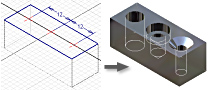
パーツ フィーチャの場合、単一の穴フィーチャで、直径と終端方法の設定が同じである複数の穴を表すことができます。穴パターンのスケッチを共有して、別の穴を作成できます。
操作方法
リボン:
[3D モデル]タブ
 [修正]パネル
[修正]パネル
 [穴]
[穴]
![]()
[配置]
- スケッチを参照
-
穴の中心点、またはスケッチ点を既存のフィーチャにスケッチする必要があります。既存のジオメトリ上の端点や中心点を穴中心として選択できます。または、マウスの左ボタンをドラッグし、穴の中心の役割を果たすエリア、エリア内のスケッチ点を選択できます。
[中心]: ジオメトリの端点または中心点をクリックすると、穴中心として選択されます。穴の中心点が自動的に選択されます。
- 線形
-
2 つの直線状エッジを基準とした面に穴を作成します。
[面]: 穴を配置する平面を選択します。
[参照 1]: 穴の配置の寸法を記入する際に参照する 1 番目の直線状エッジを選択します。
[参照 2]: 穴の配置の寸法を記入する際に参照する 2 番目の直線状エッジを選択します。
- 同心円
-
円形状エッジまたは円柱面と同心円の平面に穴を作成します。
[平面]: 穴を配置する平面または作業平面を選択します。
[参照する同心円]: 穴中心を配置する際に参照するオブジェクトを選択します。円形状エッジまたは円柱面を選択します。
- 点上
-
作業点に一致し、軸、エッジ、作業平面のいずれかを基準として配置された穴を作成します。
[点]: 穴中心として設定する作業点を選択します。
[方向]: 穴の軸の方向を指定します。次のどちらかを選択します。- 平面、または穴の軸に垂直な作業平面
または
- エッジ、または穴の軸に平行な軸。
[反転]: 穴の方向を反転させます。
- 平面、または穴の軸に垂直な作業平面
- 中心
-
穴の中心の場所を選択します。
- ソリッド
-
マルチボディ パーツでは、関与するソリッドを選択します。シングル ボディ パーツでは使用できません。
キリ穴、さぐり、ざぐり(SF)、皿面取り
選択した穴タイプの寸法を、穴の上で動的にプレビューします。ドロップダウン リストから、値を選択します。[計測]や[寸法を表示]を使用したり、[公差]ダイアログ ボックスで許容差を設定できます。値はプレビュー イメージ上のパラメータ ボックスに表示されます。
 [キリ穴]
[キリ穴] -
指定された直径を持つ、平面と同一平面上にある穴です。
 [ざぐり]
[ざぐり] -
直径、ざぐりの直径、ざぐり深さの値を指定した穴です。
注: [テーパねじ穴]と[ざぐり]を併用することはできません。  [ざぐり(SF)]
[ざぐり(SF)] -
直径、ざぐり(SF)の直径、ざぐり(SF)の深さの値を指定した穴です。穴とねじ山の深さは、ざぐり(SF)の底面から計測されます。
 [皿面取り]
[皿面取り] -
直径、皿面取り径、皿面取り深さの値を指定した穴です。
[先端角度]
[フラット]または[角度]を選択して、先端角度を設定します。[角度]を選択した場合は、ドロップダウン リストで角度寸法を指定するか、モデル上でジオメトリを選択してカスタム角度を計測するか、[寸法を表示]を選択します。角度の正の方向が、平面に垂直に、穴の軸から反時計回りに計測されます。
[終端]
終端のタイプを指定します。
- [距離]
-
穴の終端方法を定義します。穴の深さには正の値を使用します。深さは、平面または作業平面から垂直に計測されます。
- [貫通]
-
すべての面を貫通させます。
- [終点]
-
指定した平面で穴を終了させます。穴の終端とするサーフェスを選択します。延長面上でフィーチャを終了させることができます。
穴の終端の詳細を指定します。
 反転
反転 -
穴の方向を反転させます。[距離]終端オプションと[貫通]終端オプションの使用時に使用可能です。
 [サーフェス]
[サーフェス] -
選択したサーフェスまたは面上で穴を終了させます。[終点]終端オプションの使用時に使用可能です。
 [延長面]
[延長面] -
指定した面の延長上で穴を終了させます。[終点]終端オプションの使用時に使用可能です。終端エンティティが穴フィーチャと完全に交差しない場合に面を延長できます。
[穴タイプ]
 [単純穴]
[単純穴] -
ねじ山のない簡易な穴を作成します。
 [ボルト穴]
[ボルト穴] -
選択された締結部品に適合する穴を作成します。
[規格]: 一覧から締結部品の規格を選択します。
[締結タイプ]: 一覧から締結部品のタイプを選択します。
[サイズ]: 締結部品のサイズを選択します。
[はめあい]: 穴のはめあいのタイプが[1 級]、[2 級]、または[3 級]のどれか指定します。
 [ねじ穴]
[ねじ穴] -
次のオプションを使用して定義したねじ山のある穴を作成します。
[ねじのタイプ]: ドロップダウン リストで、ねじのタイプを選択します。[ANSI ユニファイねじ]は、インチ ベースのねじタイプの一例です。ミリメートル ベースのねじタイプの例としては、[ANSI メートル系 M プロファイル]があります。
[サイズ]: 選択されたねじのタイプに応じて、呼び径の一覧が表示されます。各呼びサイズに対して、1 つまたは複数のピッチを使用できます。また、呼びサイズとピッチの各組み合わせに対して、1 つまたは複数のクラスを使用できます。
[指定]: ねじ山のある点から、次のねじ山の対応する点まで、軸に平行に計測した距離を指定します。注: ヤード ポンド法の単位系を使用する場合、ピッチは 1 インチあたりのねじ山の数の逆数に等しくなります。クラス: ドロップダウン リストで、めねじのはめあいの等級を選択します。注: インチねじでは、A 系列はおねじ、B 系列はめねじを表します。精度や適合性が要求される場合は、大きな番号のねじを使用します。たとえば、ねじ、ボルト、ナット、その他の一般的な用途には 2B を使用します。精度や適合性が要求される場合には 3B を使用します。[直径]: この穴フィーチャの直径のタイプの値を表示します。この値は、[ドキュメントの設定]だけで変更できます。穴の直径は、[ドキュメントの設定]の設定(ねじ内径、ピッチ、外径、下穴)に基づいて、Thread.xls ファイルのねじ仕様から自動的に設定されます。
[方向]: ねじの回転方向を指定します。
[右回り]: 終端から見たときに、ねじの溝が頭部に向かって右回りに刻まれます。右ねじのボルトは、ナットにはめて締めるときに、右回りに回します。
[左回り]: 終端から見たときに、ねじの溝が頭部に向かって左回りに刻まれます。左ねじのボルトは、ナットにはめて締めるときに、左回りに回します。
[全ねじ]: ねじの長さが穴の深さと一致するよう指定します。
 [テーパねじ穴]
[テーパねじ穴] -
次のオプションで定義するテーパねじ山のある穴を作成します。
[ねじのタイプ]: ドロップダウン リストで、ねじのタイプを選択します。インチ ベースのねじタイプの例として[NPT]、ミリメートル ベースのねじタイプの例として[ISO テーパ内部]があります。
[サイズ]: 選択されたねじのタイプについて、呼びパイプ サイズまたはねじ指定の一覧を表示します。
[指定]: サイズおよびねじのタイプによってこの値が決まります。
[直径]: この穴フィーチャの直径のタイプの値を表示します。この値は、[ドキュメントの設定]でのみ変更できます。
[方向]: ねじの回転方向を指定します。
[右回り]: 終端から見たときに、ねじの溝が頭部に向かって右回りに刻まれます。右ねじのボルトは、ナットにはめて締めるときに、右回りに回します。
[左回り]: 終端から見たときに、ねじの溝が頭部に向かって左回りに刻まれます。左ねじのボルトは、ナットにはめて締めるときに、左回りに回します。
注: [テーパねじ穴]と[ざぐり]を併用することはできません。  [iMate を推定配置]
[iMate を推定配置] -
選択した場合、全円エッジ上に iMate が自動的に配置されます。最も使いやすい閉じたループが選択されます。通常は、パーツ当たり 1 つまたは 2 つの iMate のみを配置します。